Самым первым этапом в разработке программного продукта является установка и настройка OpenServer. Для того что бы установить OpenServer необходимо скачать дистрибутив с официального сайта [http://open-server.ru/]. Теперь необходимо лишь запустить исполняемый файл дистрибутива и выбрать путь для распаковки файлов.Для настройки OpenServer разработчики создали специальный интерфейс для пользователя,чтобы увеличить комфорт и темпы работы.
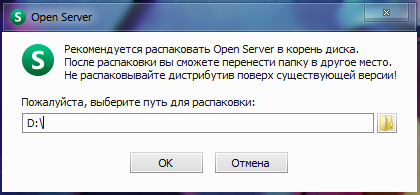
Рис.16. Распаковка Open Server

Рис.17. Интерфейс настройки OpenServer
Перейдя во вкладку модули, необходимо настроить версии:
· Apache
· PHP
· MySQL
Для работы Фреймворка Laravel необходимы:
· Apache 2.2
· PHP-5.4

Рис.18. Интерфейс настройки OpenServer
Проведя, первичные настройка серверной платформы, необходимо установить менеджер зависимостейComposer[5]. Чтобы выполнить установку Composer нужно запустить консоль OpenServer’а [Меню → Дополнительно → Консоль], затем перейти в папку с тем сайтом, куда планируется установка Composer (cd C:\openserver\domains\mininabiturients). Далее нужно сформировать файл composer.json, для этого в консоль необходимо ввести «composerinit» Когда файл «composer.json» будет сформирован, в консоль вводится команда«composer install».
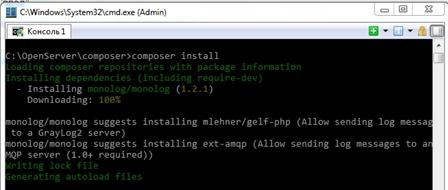
Рис.19. Установка Composer
Для проверки, в консоль необходимо ввести «composer-v». 
Рис.20. Успешная установка Composer
Теперь, когда Composer установлен, можно безопасно установить через него Laravel 5.0, для этого нужно ввести команду «composer create-project laravel/laravel laravel --prefer-dist»
Перед началом работы с Laravel нужно настроить подключение к базе данных OpenServer’a. В Laravel предусмотрена защита данных от несанкционированного доступа к БД. В папке config находится файл database.php, в нем описываются шаблоны подключения к базе данных. Для подключения к базе данных нужно ввести:
'default' => 'mysql', этот параметр установит базовой БД MySQL.
'Connections' => [
'mysql' =>[
'driver' => 'mysql'// подключаем драйвер БД
'host' =>env('DB_HOST', 'localhost') // указываем хост
'database' =>env('DB_DATABASE', 'forge') // указываем имя базы данных
'username' =>env('DB_USERNAME', 'forge') // имя пользователя
'password' =>env('DB_PASSWORD', '') // пароль
'charset' => 'utf8'//кодировка данных
'collation' => 'utf8_unicode_ci'// кодировка данных
],
Для создания базы данных необходимо зайти в PhpMyAdmin [Меню->дополнительно->PhpMyAdmin] (См. Рис. 21), открыть вкладку «Базы данных», ввести имя БД и нажать кнопку «Создать»(См. Рис. 22).

Рис.21. Вход в PhpMyAdmin

Рис.22. Создание базы данных MySQL
После обработки Sql запроса, будет создана БД с соответствующим именем, в данном случае «abiturients»

Рис.23. Созданная БД
Проверить подключение к базе данных можно с помощью миграций. Миграции - это система контроля версий для базы данных. Они позволяют команде программистов изменять структуру БД, в то же время оставаясь в курсе изменений других участников. Миграции обычно идут рука об руку с конструктором таблиц для более простого обращения с архитектурой приложения.
Для создания миграции необходимо открыть консоль OpenServer’а и ввести «php artisan make migration имя миграции». Результатом, проведенной операции, является.php файл со следующим содержанием:
class CreateUsersTable extends Migration {
public function up(){}
publicfunctiondown(){}
}
Функция «up» содержит в себе описание всех полей, создаваемой таблицы БД, а функция «down» описывает как будет происходить очистка или удаление.
Необходимосоздать таблицу пользователей с названием «users». Для этого в функцию «up» введем следующее:
Schema::create ('users', function(Blueprint $table)
{$table->increments('id')// поле id
$table->string('user_name')->unique()//имяпользователя
$table->string('firstname') //Имя
$table->string('secondname') //Фамилия
$table->string('thirdname') //Отчество
$table->string('email')->unique()// E-mail
$table->string('is_admin', 1) //
$table->string('password', 60) //пароль
$table->string('phone', 11) //сотовыйтелефон
$table->timestamps()//
});
Ивфункцию «down»:
Schema::drop('users')// удаление таблицы пользователей.
Теперь необходимо провести миграцию, для этого используется консольная команда «phpartisanmigrate». Зайдя в PhpMyAdmin можно увидеть, что в базе данных появилась таблица с названием «users». Структура таблицы соответствует содержанию функции «up» (См. Рис.24).

Рис.24. Таблица пользователей
 2018-01-21
2018-01-21 1605
1605
